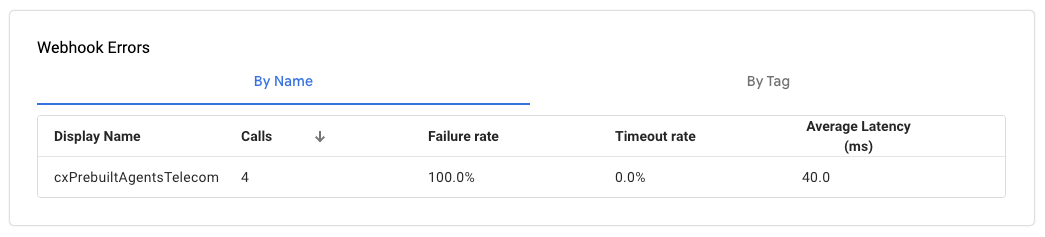Die Dialogflow CX Console bietet einen Analysebereich mit verschiedenen Ansichten zum Überwachen der Leistungsdaten von Kundenservicemitarbeitern. Sie können beispielsweise Eskalierungen, Seiten mit vielen nicht übereinstimmenden Ergebnissen und Webhooks mit vielen Fehlern im Blick behalten. Sie können jede Ansicht nach Zeitraum filtern. Alle angezeigten Statistiken werden stündlich berechnet.
Mit diesen Analyseansichten können Sie die Leistung Ihrer Kundenservicemitarbeiter anhand verschiedener Konversationspfade nachvollziehen und entsprechende Maßnahmen ergreifen, um die Leistung zu verbessern.
Beschränkungen
Bei großen Kundenservicemitarbeitern kann das Laden von Analysedaten einige Zeit in Anspruch nehmen.
Interaktions-Logging aktivieren
Das Analysetool verwendet Daten aus Interaktionsprotokollen. Sie können diese Protokollierung mit der Agent-Einstellung Interaktions-Logging aktivieren aktivieren und deaktivieren.
Analysebereich öffnen
So öffnen Sie den Analysebereich:
- Rufen Sie die Dialogflow CX Console auf.
- Wählen Sie Ihr Projekt aus.
- Wählen Sie den Agent aus.
- Wählen Sie den Tab Verwalten.
- Klicken Sie auf Analytics.
- Über den Link oben können Sie auch auf Legacy Analytics zugreifen.
Gesprächsergebnisse
In dieser Ansicht werden die Anzahlen bestimmter Unterhaltungsergebnisse als Zeitreihendiagramm dargestellt.
Die folgenden Messwerte werden angezeigt:
| X | Element |
|---|---|
| Interaktion beenden | Die Anzahl der Unterhaltungen, die abgebrochen wurden. |
| Übergabe an Kundenservicemitarbeiter | Die Anzahl der Unterhaltungen, bei denen eine Eskalierung an einen Kundenservicemitarbeiter angefordert wurde. |
| Sonstiges | Eine Sicherungskategorie für den Fall, dass die Unterhaltung nicht an den Kundenservicemitarbeiter übergeben wurde und die Seite END SESSION nicht erreicht wurde . Wenn ein Nutzer beispielsweise „Hallo“ sagt und die Unterhaltung sofort schließt, wird die Unterhaltung unter Other kategorisiert. |
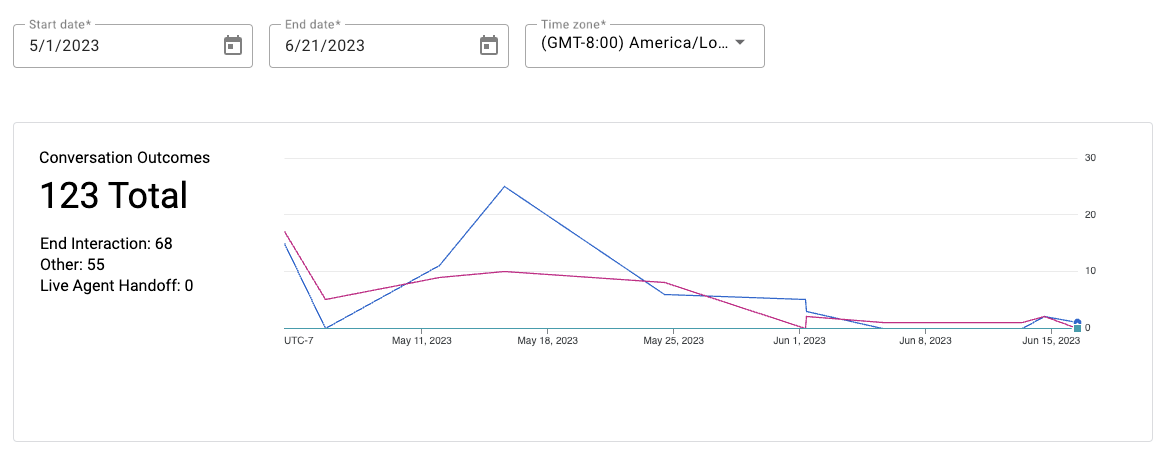
Eskalierungen von Intents
In dieser Ansicht sehen Sie eine Tabelle mit den Intents mit der höchsten Anzahl an Eskalationen durch einen Kundenservicemitarbeiter. Außerdem wird ein Eskalationstrend für eine ausgewählte Absicht als Zeitreihendiagramm angezeigt. Wenn Sie bestimmte Intents als Hauptintent gekennzeichnet haben, können Sie die Ansicht auf diese Intents beschränken.
Die folgenden Messwerte werden angezeigt:
| X | Element |
|---|---|
| Sitzungen | Gesamtzahl der Sitzungen, in denen der Intent erkannt wurde. |
| Eskalationsrate | Prozentsatz der Sitzungen, bei denen eine Eskalierung an einen Kundenservicemitarbeiter angefordert wurde. |
| Abbiegen | Die Anzahl der Unterhaltungsrunden, in denen der Intent erkannt wurde. Für jede Unterhaltung kann es mehrere Übereinstimmungen für einen Intent geben. |
| Eskalierte Hauptabsicht | Prozentsatz der Eskalierungsanfragen für Sitzungen, bei denen der Intent der endgültige Haupt-Intent war. |
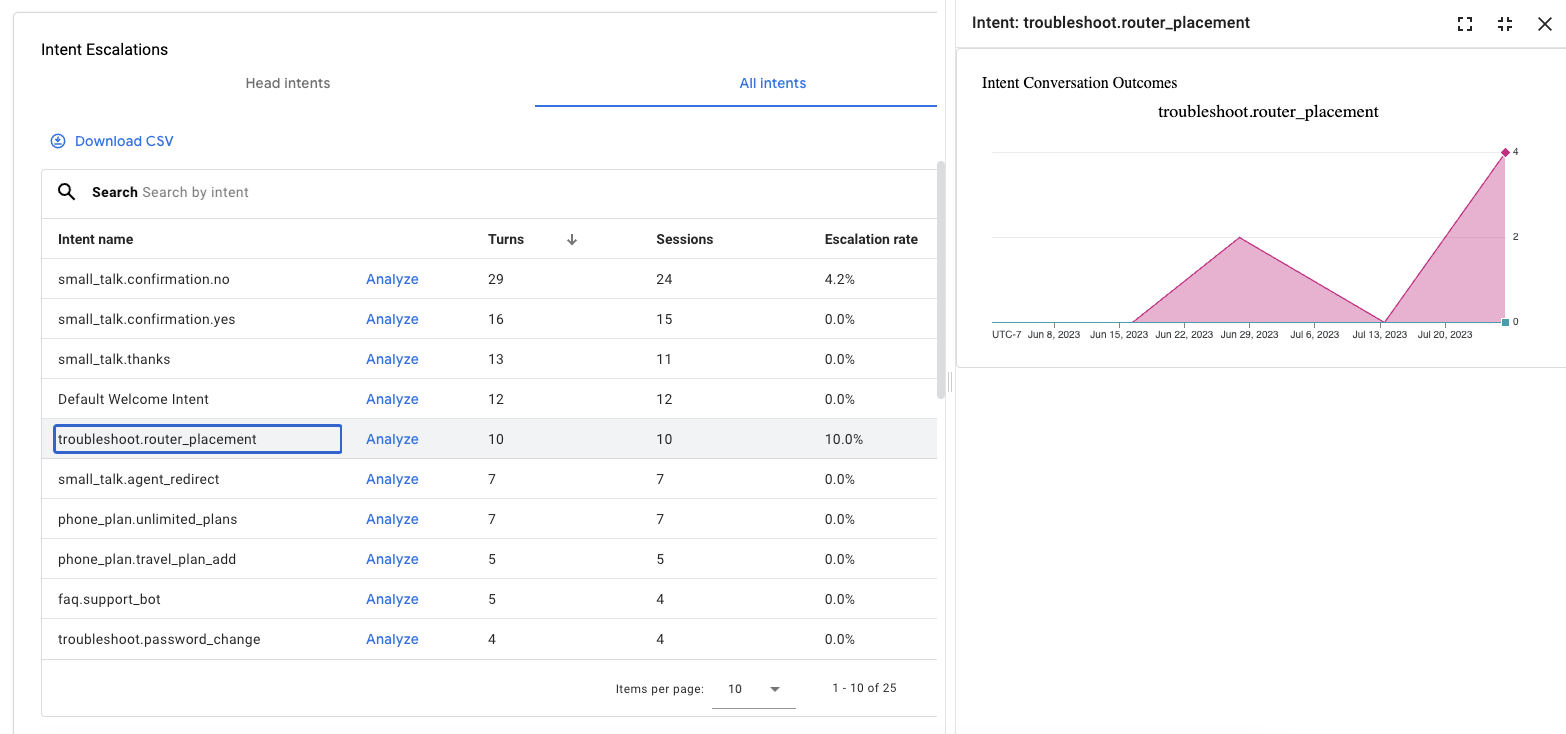
Fehlerbehebung
Der Abschnitt zur Fehlerbehebung enthält mehrere Arten von Ansichten, die bei der Behebung häufiger Probleme mit Abläufen und Seiten helfen.
Fehlende Übergänge
In dieser Ansicht werden Seiten in Tabellenform angezeigt, bei denen ein vorhandener Intent eigentlich hätte abgeglichen werden sollen, dies aber aufgrund fehlender Pfade nicht geschehen ist.
Die folgenden Messwerte werden angezeigt:
| X | Element |
|---|---|
| Intent-Name | Der Name des Intents, der übereinstimmt hätte, wenn er in den Geltungsbereich fiele. |
| Abbiegen | Die Anzahl der Unterhaltungsrunden, die dem Intent zugeordnet werden sollten. |
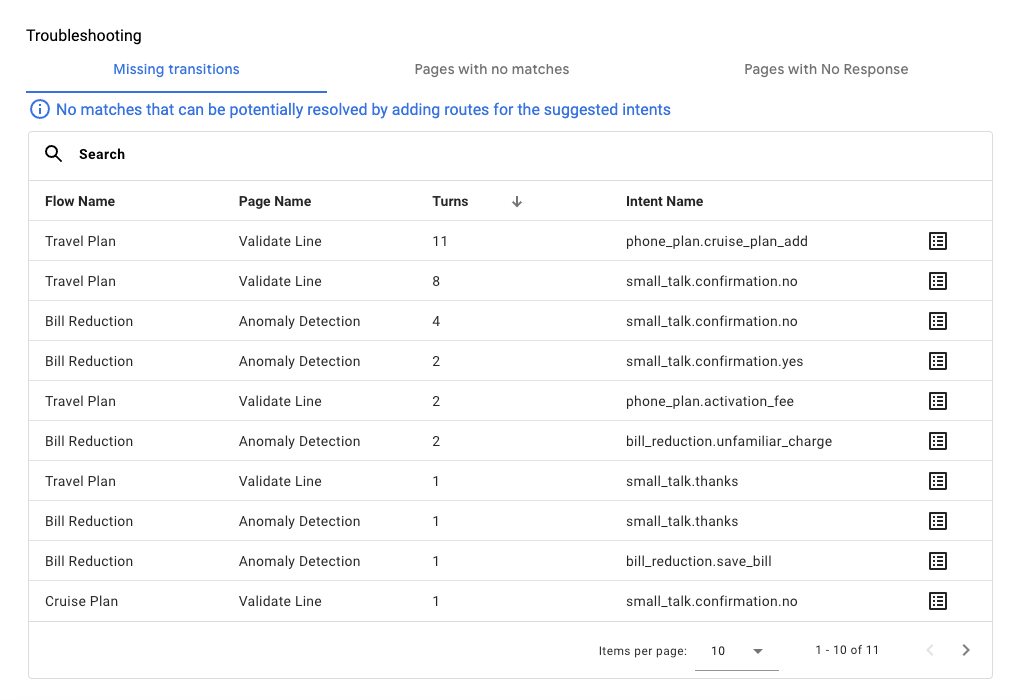
Seiten ohne Übereinstimmungen
In dieser Ansicht werden Seiten in Tabellenform nach dem Anteil der Seiten ohne Übereinstimmung sortiert.
Die folgenden Messwerte werden angezeigt:
| X | Element |
|---|---|
| Keine Abgleichsrate | Der Prozentsatz der Unterhaltungsrunden insgesamt, bei denen keine Übereinstimmung mit der Seite gefunden wurde. |
| Runden ohne Übereinstimmung | Die Gesamtzahl der Unterhaltungsrunden, die zu keinem Treffer für die Seite geführt haben. |
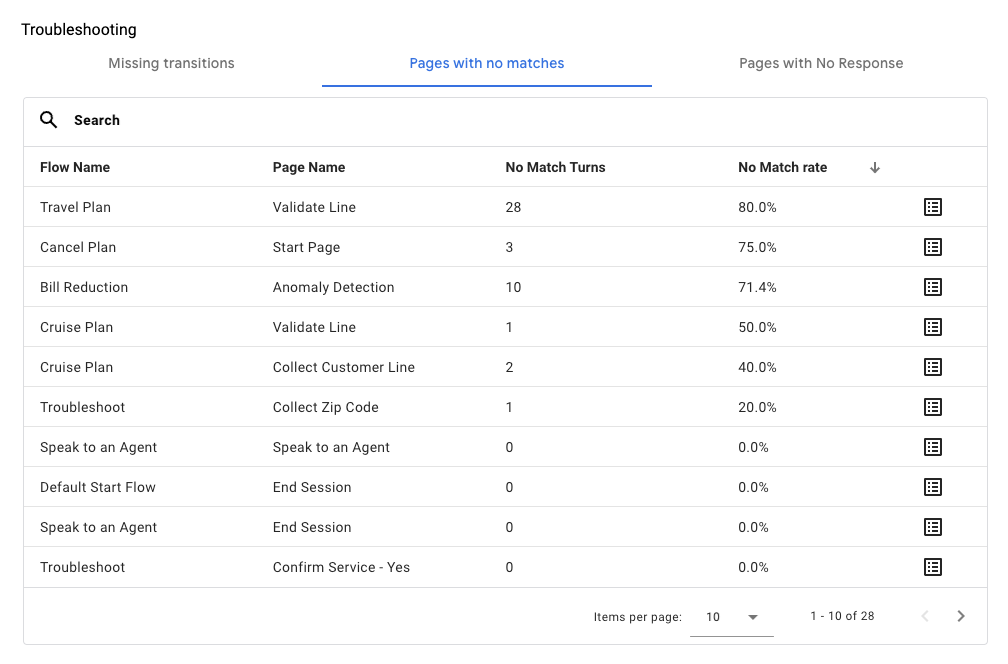
Seiten ohne Antworten
In dieser Ansicht werden Seiten in Tabellenform angezeigt, für die keine Antwort des Kundenservicemitarbeiters erfolgt ist.
Die folgenden Messwerte werden angezeigt:
| X | Element |
|---|---|
| Leere Antworten | Die Anzahl der Interaktionen auf der Seite ohne Antwort des Kundenservicemitarbeiters. |
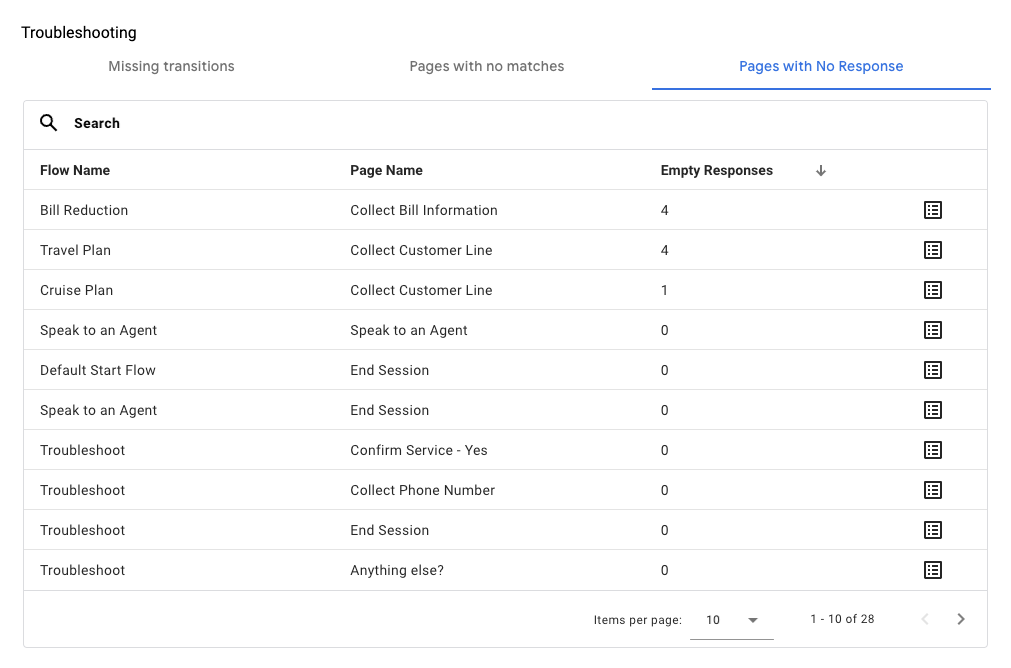
Webhook-Fehler
In dieser Ansicht werden Webhook-Fehler in Tabellenform angezeigt. Sie können die Liste nach folgenden Kriterien sortieren:
- Nach Name: Nach Webhook-Namen sortiert.
- Nach Tag: Nach Webhook-Tags sortiert.
| X | Element |
|---|---|
| Anrufe | Die Anzahl der Webhook-Aufrufe. |
| Fehler | Die Anzahl der Webhook-Fehler ohne Zeitüberschreitungen. |
| Zeitüberschreitungsrate | Prozentsatz der Webhook-Aufrufe, bei denen eine Zeitüberschreitung aufgetreten ist. |
| Durchschnittliche Latenz | Durchschnittliche Latenz der Webhook-Aufrufung. |